Tapetul nu este întotdeauna peisaje frumoase,grafică mișto sau afișe de film. Textul pe culori solide poate face adesea un tapet bun. O ofertă de inspirație drăguță, sau un monstru monstru, arată la fel de bine. Puteți crea un text simplu pe tapet de culoare solidă cu Paint, dar Paint nu este exact cel mai bun instrument pentru lucrare. Pentru unul, după ce ieșiți dintr-o casetă de text, nu puteți să vă întoarceți și să o editați din nou. Dacă aveți nevoie de ceva simplu, încercați Text Wallpaper. Este o aplicație simplă, creată exclusiv pentru crearea unui text pe tapetul cu culori solide.
Text pe tapet de culori solide
Text Wallpaper vă oferă opțiuni de culoare limitate lalucrați cu tapetul dvs. Accesați aplicația și selectați o culoare de fundal. Faceți clic în textul implicit și introduceți orice ofertă de inspirație sau un joc liniar inteligent pe care doriți să îl vedeți pe desktop.
Deschideți caseta de culoare de lângă instrumentul pentru dimensiunea textului și selectați o culoare contrastantă pentru text. Instrumentul text vă permite să creșteți dimensiunea textului, dar, din păcate, nu puteți modifica dimensiunea fontului.

După ce ați obținut aspectul doritfaceți clic pe butonul de descărcare și salvați imaginea pe desktop. Faceți clic dreapta pe ea și selectați opțiunea Set ca fundal pentru desktop sau utilizați aplicația Setări și setați imaginea ca fundal din grupul de setări Personalizare.
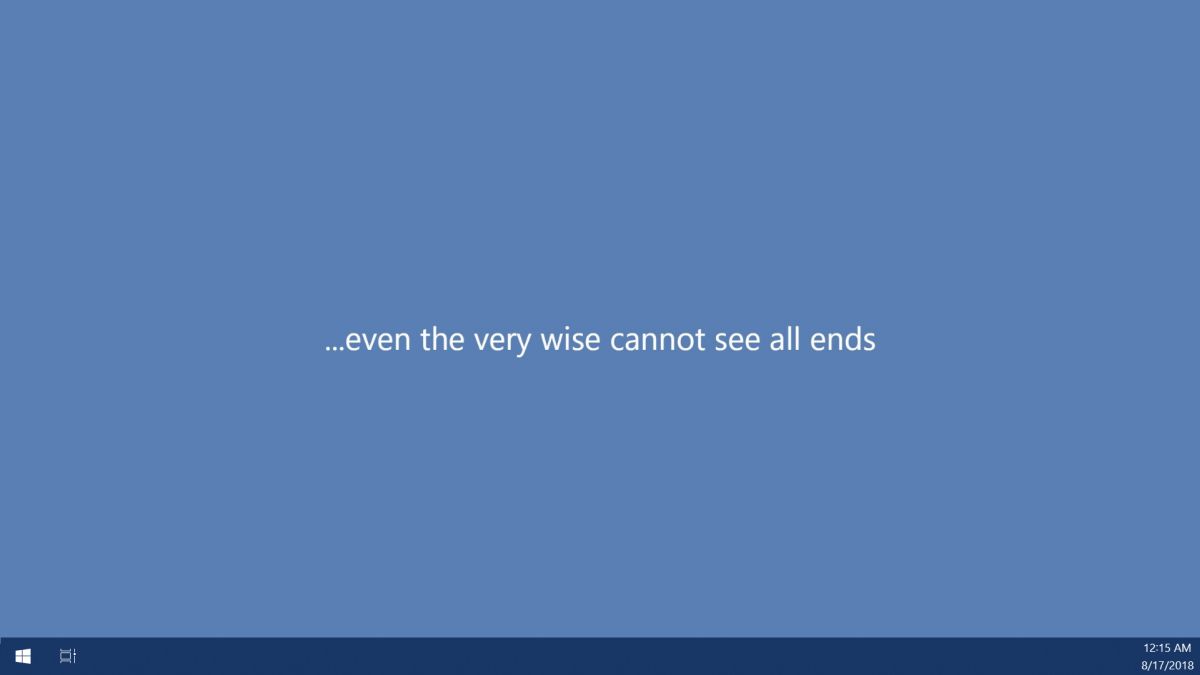
Acest instrument este limitat în câteva moduri; este doar pentrudesktop-uri, aveți culori limitate disponibile și nu există opțiuni pentru font. Este încă simplu de utilizat și dacă doriți să actualizați tapetul deseori cu același tip de tapet adică, text pe culoare solidă, această aplicație este cea mai convenabilă modalitate de a face acest lucru.
Dacă căutați mai multe opțiuni de culoare saufonturi, ar putea fi necesar să utilizați o altă aplicație de editare a imaginilor. Vă recomandăm să folosiți Paint sau Paint.net. Paint.net este de fapt o opțiune mai bună, deoarece are suport pentru straturi și face editarea imaginii mult mai ușoară. În plus, este mai ușor să centrați textul sau să îl aliniați în Paint.net.
Dacă doriți, puteți utiliza o imagine cafundal și adăugați text la acesta în Paint.net. Desigur, va trebui să găsiți culoarea potrivită pentru text, astfel încât să poată fi citit pe fondul mai ocupat. De regulă, textul alb cu bordură neagră este în mod normal vizibil pe orice fundal, indiferent cât de ocupat este.













Comentarii